Πίνακας περιεχομένων
Εάν θέλετε να προσθέσετε ένα ψευδώνυμο ηλεκτρονικού ταχυδρομείου στον υπάρχοντα λογαριασμό ηλεκτρονικού ταχυδρομείου του Office 365, τότε συνεχίστε να διαβάζετε αυτόν τον οδηγό. Το Office 365, σας δίνει τη δυνατότητα να δημιουργήσετε δωρεάν πολλαπλά ψευδώνυμα ηλεκτρονικού ταχυδρομείου, προκειμένου να λαμβάνετε μηνύματα ηλεκτρονικού ταχυδρομείου από πολλαπλές διευθύνσεις ηλεκτρονικού ταχυδρομείου στον κύριο λογαριασμό ηλεκτρονικού ταχυδρομείου σας.
Ένα ψευδώνυμο ηλεκτρονικού ταχυδρομείου, είναι μια πρόσθετη διεύθυνση ηλεκτρονικού ταχυδρομείου που μπορεί να συσχετιστεί με τον τρέχοντα λογαριασμό ηλεκτρονικού ταχυδρομείου σας. Για παράδειγμα, αν θέλετε να δώσετε στους πελάτες σας μια γενική διεύθυνση ηλεκτρονικού ταχυδρομείου (π.χ. '[email protected]'), τότε μπορείτε να συσχετίσετε αυτή τη γενική διεύθυνση ηλεκτρονικού ταχυδρομείου με την κύρια διεύθυνση ηλεκτρονικού ταχυδρομείου σας, προκειμένου όλα τα μηνύματα ηλεκτρονικού ταχυδρομείου που αποστέλλονται σε αυτή τη γενική διεύθυνση ηλεκτρονικού ταχυδρομείου να εμφανίζονται (παραλαμβάνονται) στο γραμματοκιβώτιό σας τουκύρια διεύθυνση ηλεκτρονικού ταχυδρομείου.
Λάβετε υπόψη ότι από προεπιλογή, ένα ψευδώνυμο ηλεκτρονικού ταχυδρομείου θα χρησιμοποιεί τις ρυθμίσεις του κύριου λογαριασμού ηλεκτρονικού ταχυδρομείου σας για την αποστολή μηνυμάτων ηλεκτρονικού ταχυδρομείου, πράγμα που σημαίνει ότι όταν θέλετε να απαντήσετε σε ένα μήνυμα ηλεκτρονικού ταχυδρομείου που λαμβάνετε στο ψευδώνυμο ηλεκτρονικού ταχυδρομείου, το μήνυμα ηλεκτρονικού ταχυδρομείου θα σταλεί χρησιμοποιώντας τις ρυθμίσεις του κύριου λογαριασμού ηλεκτρονικού ταχυδρομείου σας και η κύρια διεύθυνση ηλεκτρονικού ταχυδρομείου σας θα εμφανίζεται στο πεδίο "Από".
Αν θέλετε να παρακάμψετε αυτή την προεπιλεγμένη συμπεριφορά και να "Αποστολή ως" με τη διεύθυνση ψευδώνυμο ηλεκτρονικού ταχυδρομείου, μπορείτε να ρυθμίσετε το Outlook για να στέλνει μηνύματα ηλεκτρονικού ταχυδρομείου ως αυτό το ψευδώνυμο (αφού ακολουθήσετε τις οδηγίες σε αυτό το σεμινάριο), ή να χρησιμοποιήσετε μία από τις παρακάτω εναλλακτικές μεθόδους:
- Ρύθμιση λίστας διανομής για Email Alias στο Office365Δημιουργήστε ένα κοινόχρηστο γραμματοκιβώτιο για Email Alias στο Office 365.
Πώς να δημιουργήσετε ένα ψευδώνυμο email για έναν χρήστη του Office 365.
Για να προσθέσετε ψευδώνυμα ηλεκτρονικού ταχυδρομείου στο Office 365, ακολουθήστε τις οδηγίες μιας από τις παρακάτω μεθόδους. (Λάβετε υπόψη ότι η πιο αξιόπιστη και λιγότερο χρονοβόρα μέθοδος είναι η πρώτη.)
-
Μέθοδος 1. Προσθήκη ψευδώνυμου ηλεκτρονικού ταχυδρομείου στο Κέντρο διαχείρισης του Office 365. Μέθοδος 2. Προσθήκη ψευδώνυμου ηλεκτρονικού ταχυδρομείου στο Exchange Online.
Μέθοδος 1. Πώς να προσθέσετε ένα ψευδώνυμο email στο Κέντρο Διαχείρισης του Microsoft 365.
1. Σύνδεση στο Κέντρο Διαχείρισης του Office 365 και μεταβείτε στο Χρήστες > Ενεργοί χρήστες.

2. Επιλέξτε τον χρήστη που θέλετε να προσθέσετε το νέο ψευδώνυμο email και κάντε κλικ στο κουμπί Διαχείριση ονόματος χρήστη και email .
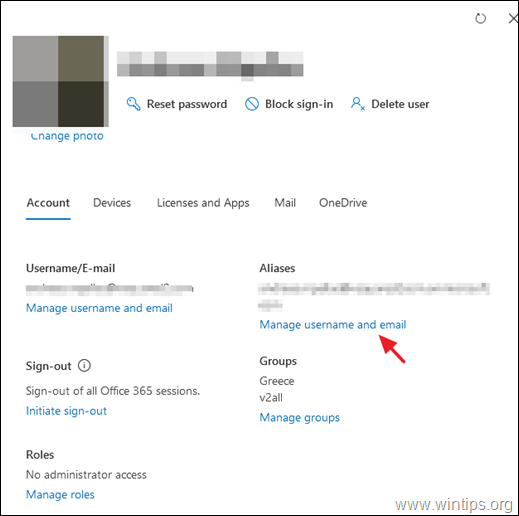
3. Πληκτρολογήστε τη νέα διεύθυνση ψευδώνυμου και στη συνέχεια κάντε κλικ στο Προσθέστε και Αποθήκευση αλλαγών.
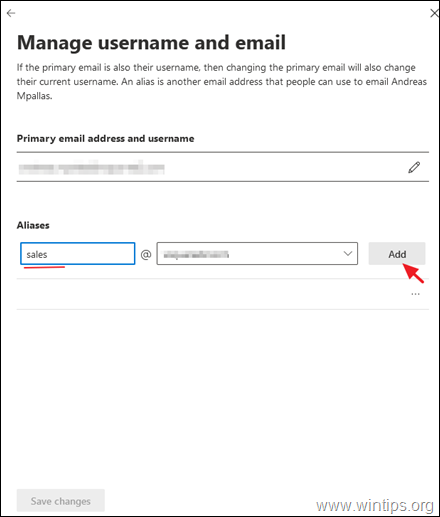
4. Περιμένετε τουλάχιστον 2 ώρες για να συμπληρωθεί το νέο ψευδώνυμο σε όλο το Office 365. Μετά από αυτό το διάστημα, προχωρήστε και στείλτε ένα μήνυμα ηλεκτρονικού ταχυδρομείου στο νεοδημιουργηθέν ψευδώνυμο, χρησιμοποιώντας έναν εξωτερικό λογαριασμό ηλεκτρονικού ταχυδρομείου. Εάν όλα είναι εντάξει, θα πρέπει να λάβετε το μήνυμα ηλεκτρονικού ταχυδρομείου στο κύριο γραμματοκιβώτιο του χρήστη *.
Σημείωση: Εάν θέλετε να χρησιμοποιήσετε τη διεύθυνση ψευδώνυμου ηλεκτρονικού ταχυδρομείου για την αποστολή μηνυμάτων ηλεκτρονικού ταχυδρομείου από το Outlook, τότε μεταβείτε στον υπολογιστή του χρήστη και ρυθμίστε το Outlook για την αποστολή μηνυμάτων ηλεκτρονικού ταχυδρομείου ως αυτό το ψευδώνυμο.
Μέθοδος 2. Πώς να προσθέσετε μια νέα διεύθυνση Email Alias στο Exchange Online.
Για να ρυθμίσετε μια πρόσθετη διεύθυνση ηλεκτρονικού ταχυδρομείου στο Office 365 Exchange Online:
1. Σύνδεση στην πύλη διαχειριστή του Office 365 και κάντε κλικ στο Ανταλλαγή. *
Σημείωση: Εάν δεν βλέπετε το σύνδεσμο Exchange, κάντε κλικ στο Εμφάνιση όλων.
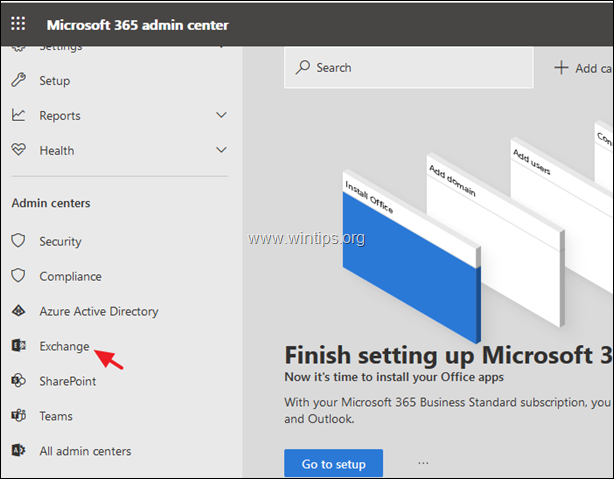
2. Στο ταμπλό του κέντρου διαχείρισης Exchange, επιλέξτε παραλήπτες -> γραμματοκιβώτια.
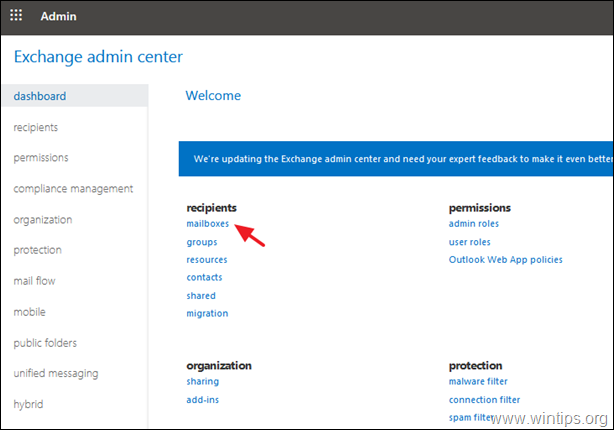
3. Κάντε διπλό κλικ στο χρήστη που θέλετε να προσθέσετε το νέο ψευδώνυμο email και στη συνέχεια επιλέξτε διεύθυνση ηλεκτρονικού ταχυδρομείου.
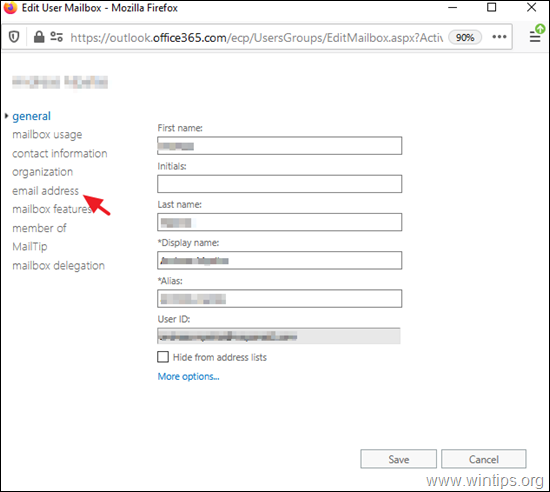
4. Κάντε κλικ στο Προσθήκη + για να προσθέσετε τη νέα διεύθυνση ηλεκτρονικού ταχυδρομείου ψευδώνυμου.
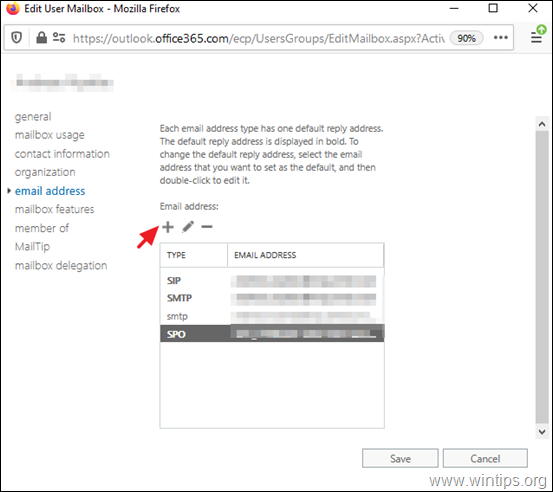
5. Αφήστε επιλεγμένο το SMTP και πληκτρολογήστε τη νέα διεύθυνση ηλεκτρονικού ταχυδρομείου του χρήστη (π.χ. '[email protected]'). Όταν τελειώσετε, κάντε κλικ στο κουμπί OK και στη συνέχεια Αποθήκευση.
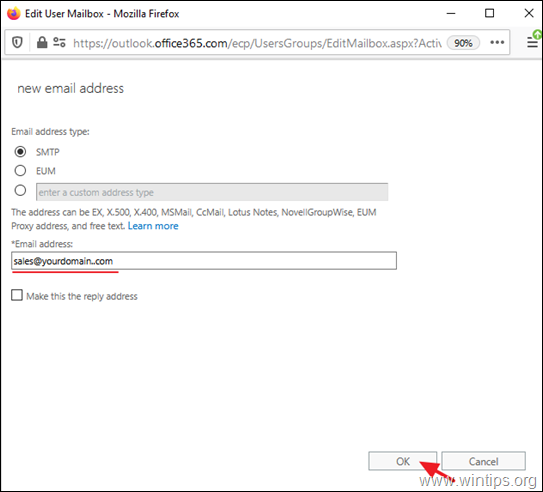
6. Περιμένετε 24 ώρες για να συμπληρωθούν τα νέα ψευδώνυμα σε όλο το Office 365. Μετά από αυτό το χρονικό διάστημα, προχωρήστε και στείλτε ένα μήνυμα ηλεκτρονικού ταχυδρομείου στο νεοδημιουργηθέν ψευδώνυμο, χρησιμοποιώντας έναν εξωτερικό λογαριασμό ηλεκτρονικού ταχυδρομείου. Εάν όλα είναι εντάξει, θα πρέπει να λάβετε το μήνυμα ηλεκτρονικού ταχυδρομείου στο κύριο γραμματοκιβώτιο του χρήστη *.
Σημείωση: Εάν θέλετε να χρησιμοποιήσετε τη διεύθυνση ψευδώνυμου ηλεκτρονικού ταχυδρομείου για την αποστολή μηνυμάτων ηλεκτρονικού ταχυδρομείου από το Outlook, τότε μεταβείτε στον υπολογιστή του χρήστη και ρυθμίστε το Outlook για την αποστολή μηνυμάτων ηλεκτρονικού ταχυδρομείου ως αυτό το ψευδώνυμο.
Αυτό είναι όλο! Πείτε μου αν αυτός ο οδηγός σας βοήθησε αφήνοντας το σχόλιό σας για την εμπειρία σας. Παρακαλώ κάντε like και μοιραστείτε αυτόν τον οδηγό για να βοηθήσετε και άλλους.

Άντι Ντέιβις
Ιστολόγιο διαχειριστή συστήματος σχετικά με τα Windows





